In einem Profil können Sie Schnittstelleneinstellungen für verschiedene Edge-Modelle konfigurieren.
Sie können die Schnittstelleneinstellungen für jedes Edge-Modell konfigurieren. Jede Schnittstelle auf einem Edge kann ein Switch-Port (LAN) oder eine geroutete Schnittstelle (WAN) sein. Die Schnittstelleneinstellungen variieren je nach Edge-Modell. Weitere Informationen zu verschiedenen Edge-Modellen und Bereitstellungen finden Sie unter Konfigurieren von Geräteeinstellungen.
So konfigurieren Sie die Schnittstelleneinstellungen für verschiedene Edge-Modelle in einem Profil:
- Navigieren Sie im Unternehmensportal zu .
- Auf der Seite Profile (Profiles) werden die vorhandenen Profile angezeigt.
- Klicken Sie auf den Link zu einem Profil oder auf den Link Anzeigen (View) in der Spalte Gerät (Device) des Profils. Sie können auch ein Profil auswählen und auf Ändern (Modify) klicken, um das Profil zu konfigurieren.
- Die Konfigurationsoptionen für das ausgewählte Profil werden auf der Registerkarte Gerät (Device) angezeigt.
- Klicken Sie in der Kategorie Konnektivität (Connectivity) auf Schnittstellen (Interfaces). Die im ausgewählten Profil verfügbaren Edge-Modelle werden angezeigt:
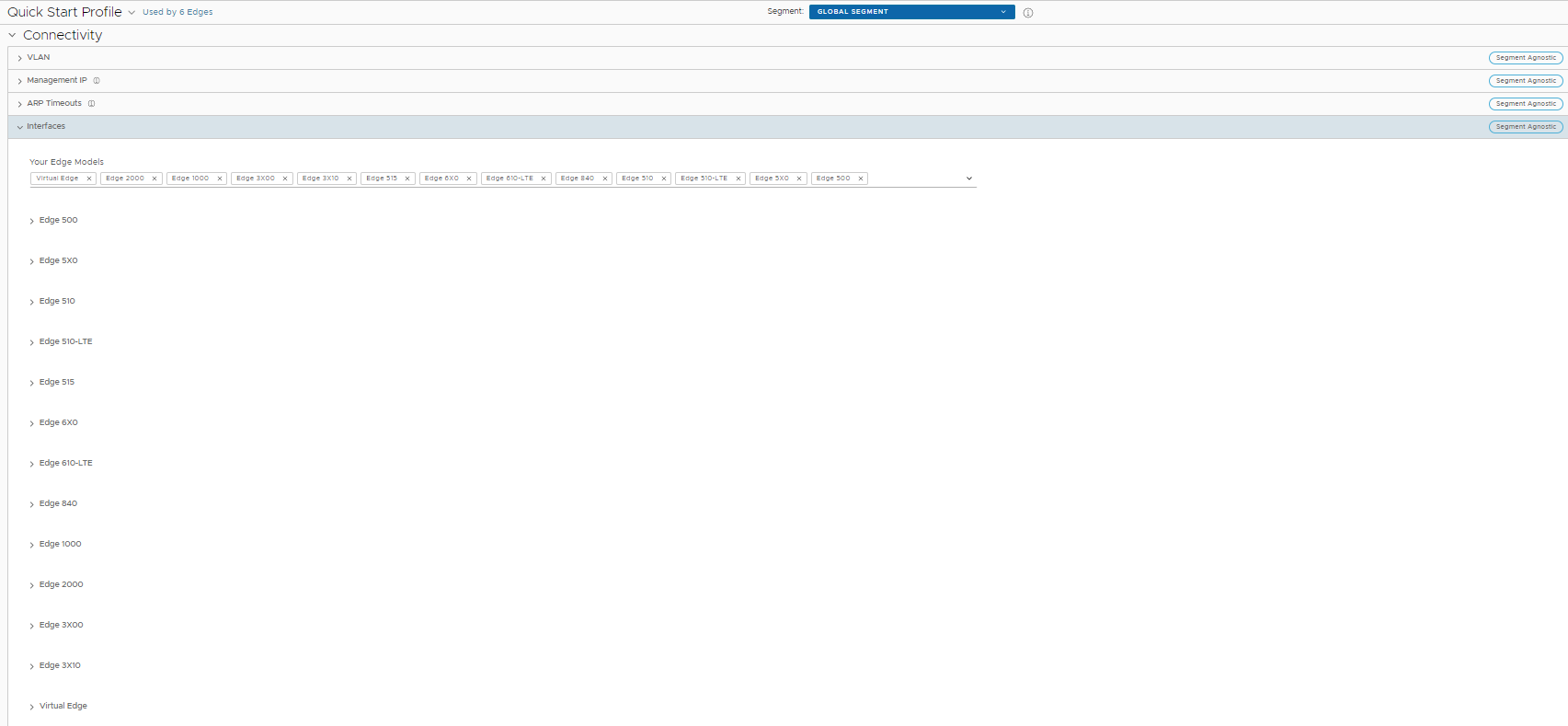
- Klicken Sie auf ein Edge-Modell, um die im Edge verfügbaren Schnittstellen anzuzeigen.
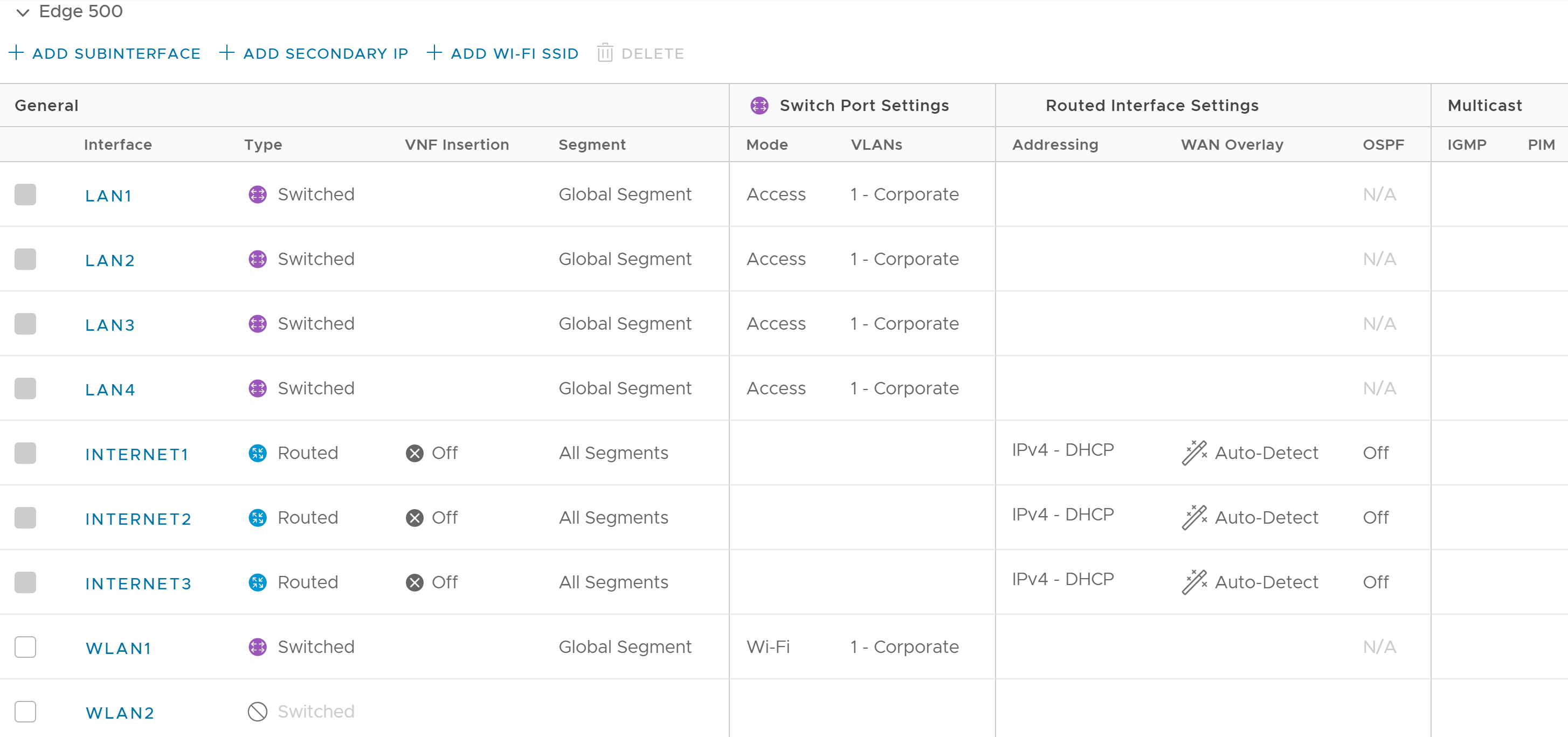
- Sie können auch eine Teilschnittstelle, eine sekundäre IP-Adresse und eine WLAN-SSID basierend auf dem Edge-Modell hinzufügen. Klicken Sie auf Löschen (Delete) um eine ausgewählte Schnittstelle zu entfernen.
- Die folgenden Konfigurationseinstellungen sind in der neuen Orchestrator-Benutzeroberfläche für eine geroutete Schnittstelle verfügbar.
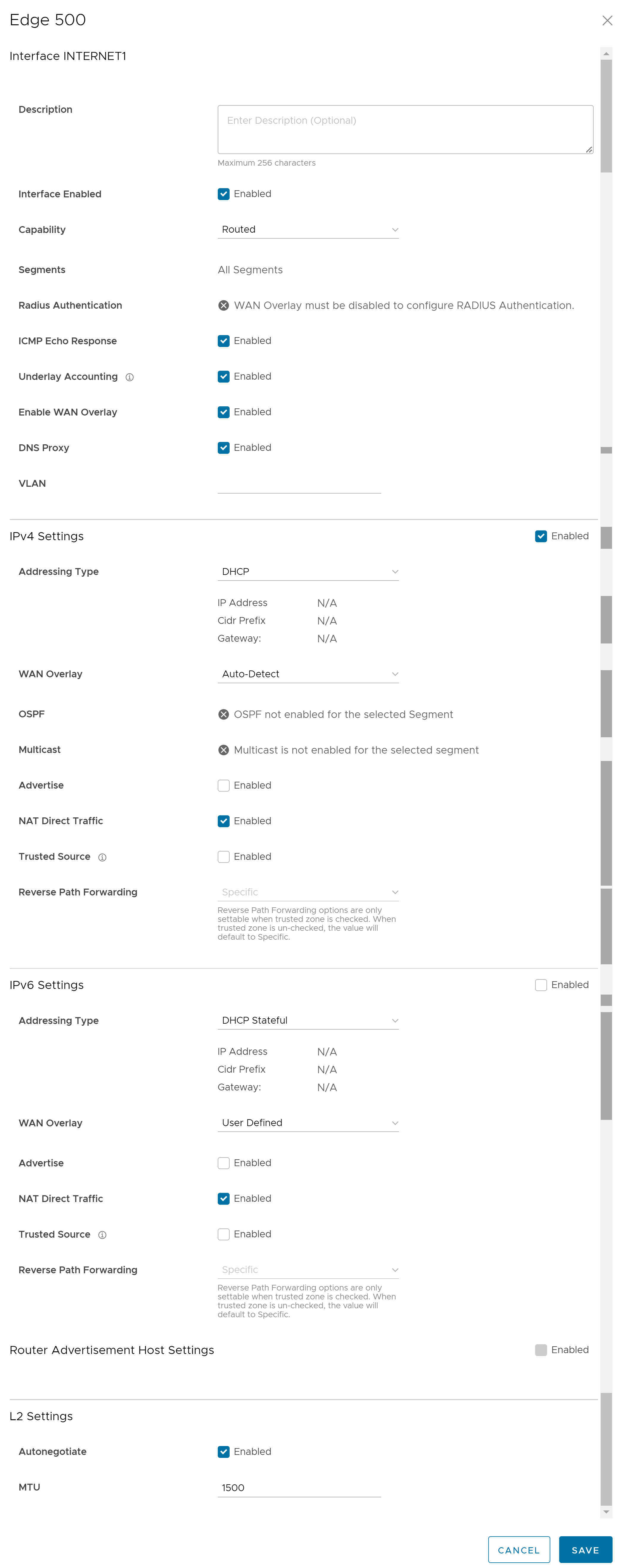
Option Beschreibung Beschreibung Geben Sie die Beschreibung ein. Dieses Feld ist optional. Schnittstelle aktiviert (Interface Enabled) Dieses Kontrollkästchen ist standardmäßig aktiviert. Falls erforderlich, können Sie die Schnittstelle deaktivieren. Wenn diese Option deaktiviert ist, ist die Schnittstelle für keinerlei Kommunikation verfügbar. Funktionalität (Capability) Für eine geroutete Schnittstelle ist die Option Geroutet (Routed) standardmäßig ausgewählt. Sie können festlegen, dass der Port in eine Switch-Port-Schnittstelle umgewandelt wird, indem Sie die Option Geswitcht (Switched) in der Dropdown-Liste auswählen. Segmente (Segments) Standardmäßig sind die Konfigurationseinstellungen für alle Segmente gültig. Dieses Feld kann nicht bearbeitet werden. RADIUS-Authentifizierung (Radius Authentication) Deaktivieren Sie das Kontrollkästchen WAN-Overlay aktivieren (Enable WAN Overlay) um RADIUS-Authentifizierung (Radius Authentication) zu konfigurieren. Aktivieren Sie das Kontrollkästchen RADIUS-Authentifizierung (Radius Authentication) und fügen Sie die MAC-Adressen von vorab authentifizierten Geräten hinzu. ICMP-Echo-Antwort (ICMP Echo Response) Dieses Kontrollkästchen ist standardmäßig aktiviert. Dadurch kann die Schnittstelle auf ICMP-Echomeldungen reagieren. Sie können diese Option zu Sicherheitszwecken deaktivieren. Underlay-Berechnung (Underlay Accounting) Dieses Kontrollkästchen ist standardmäßig aktiviert. Wenn ein privates WAN-Overlay in der Schnittstelle definiert ist, wird der gesamte Underlay-Datenverkehr, der die Schnittstelle durchläuft, auf die gemessene Rate des WAN-Links angerechnet, um eine Überbuchung zu verhindern. Deaktivieren Sie diese Option, um dieses Verhalten zu vermeiden. Hinweis: Underlay-Berechnung (Underlay Accounting) wird sowohl für IPv4- als auch für IPv6-Adressen unterstützt.WAN-Overlay aktivieren (Enable WAN Overlay) Dieses Kontrollkästchen ist standardmäßig aktiviert. Auf diese Weise können Sie WAN-Overlay für die Schnittstelle aktivieren. DNS-Proxy Die Funktion „DNS-Proxy (DNS Proxy)“ bietet zusätzliche Unterstützung für lokale DNS-Einträge auf den mit dem Profil verknüpften Edges, um bestimmten Gerätedatenverkehr auf bestimmte Domänen zu verweisen. Sie können diese Option unabhängig von der Einstellung des IPv4- oder IPv6-DHCP-Servers aktivieren oder deaktivieren. Hinweis: Dieses Kontrollkästchen ist nur für eine geroutete Schnittstelle und eine geroutete Teilschnittstelle verfügbar.Hinweis: Bei aktiviertem IPv4-/IPv6-DHCP-Server und deaktiviertem DNS-Proxy funktioniert die Funktion „DNS-Proxy (DNS Proxy)“ nicht wie erwartet, wodurch es zu einem Fehler bei der DNS-Auflösung kommen kann.VLAN Wählen Sie für einen Zugriffsport ein vorhandenes VLAN in der Dropdown-Liste aus. Für einen Trunk-Port können Sie mehrere VLANs auswählen und ein nicht markiertes VLAN auswählen. IPv4-Einstellungen (IPv4 Settings) – Aktivieren Sie das Kontrollkästchen, um die IPv4-Einstellungen zu aktivieren. Adresstyp (Addressing Type) Standardmäßig ist DHCP ausgewählt. Damit wird eine IPv4-Adresse dynamisch zugewiesen. Wenn Sie Statisch (Static) oder PPPoE auswählen, sollten Sie die Adressdetails für jeden Edge konfigurieren. WAN-Overlay (WAN Overlay) Standardmäßig ist die Automatische Overlay-Erkennung (Auto-Detect Overlay) aktiviert. Sie können Benutzerdefiniertes Overlay (User-Defined Overlay) auswählen und die Overlay-Einstellungen konfigurieren. Weitere Informationen finden Sie unter Konfigurieren der Einstellungen für Edge-WAN-Overlay. Hinweis: Wenn Sie einen CSS-GRE-Tunnel für einen Edge erstellt haben und die WAN-Overlay-Einstellungen des mit der CSS-Tunnelschnittstelle verbundenen WAN-Links von „Automatische Overlay-Erkennung (Auto-Detect Overlay)“ in „Benutzerdefiniertes Overlay (User-Defined Overlay)“ ändern, werden der WAN-Link und die zugehörigen CSS-Tunnel ebenfalls aus der CSS-Konfiguration auf Edge-Ebene entfernt.OSPF Diese Option ist nur verfügbar, wenn Sie OSPF für das Profil konfiguriert haben. Aktivieren Sie das Kontrollkästchen und wählen Sie ein OSPF in der Dropdown-Liste aus. Klicken Sie auf Erweiterte OSPF-Einstellungen umschalten (Toggle Advanced OSPF Settings), um die Schnittstelleneinstellungen für das ausgewählte OSPF zu konfigurieren. Weitere Informationen zu OSPF-Einstellungen finden Sie unter Aktivieren von OSPF. Multicast Diese Option ist nur verfügbar, wenn Sie Multicast-Einstellungen für das Profil konfiguriert haben. Sie können die folgenden Multicast-Einstellungen für die ausgewählte Schnittstelle konfigurieren. - IGMP – Aktivieren Sie das Kontrollkästchen, um das Internet Group Management-Protokoll (IGMP) zu aktivieren. Nur IGMP v2 wird unterstützt.
- PIM – Aktivieren Sie das Kontrollkästchen, um protokollunabhängiges Multicast zu aktivieren. Nur PIM Sparse Mode (PIM-SM) wird unterstützt.
Klicken Sie auf Erweiterte Multicast-Einstellungen umschalten (toggle advanced multicast settings), um die folgenden Timer zu konfigurieren:- PIM-/Hello-Timer (PIM Hello Timer) – Das Zeitintervall, in dem eine PIM-Schnittstelle Hello-Meldungen sendet, um PIM-Nachbarn zu finden. Der Bereich liegt zwischen 1 und 180 Sekunden und der Standardwert beträgt 30 Sekunden.
- IGMP-Host-Abfrageintervall (IGMP Host Query Interval) – Das Zeitintervall, in dem das IGMP-Abfragemodul sendet, um die Multicast-Gruppen mit Mitgliedern im angeschlossenen Netzwerk zu entdecken. Der Bereich liegt zwischen 1 und 1800 Sekunden und der Standardwert beträgt 125 Sekunden.
- Maximaler IGMP-Abfrageantwortwert (IGMP Max Query Response Value) – Die maximale Zeit, die der Host auf eine IGMP-Abfrage antworten muss. Der Bereich liegt zwischen 10 und 250 Dezisekunden. Der Standardwert ist 100.
Hinweis: Multicast Listener Discovery (MLD) ist derzeit deaktiviert. Daher sendet der Edge keinen Multicast Listener-Bericht, wenn die IPv6-Adresse der Schnittstelle zugewiesen ist. Befindet sich ein Snooping-Switch im Netzwerk, kann das Nichtsenden eines MLD-Berichts dazu führen, dass der Edge keine in DAD (Duplicate Address Detection, Erkennung doppelter Adressen) verwendeten Multicast-Pakete empfängt. Dies würde dazu führen, dass DAD auch bei doppelten Adressen erfolgreich wäre.VNF-Einfügung (VNF Insertion) Sie müssen WAN-Overlay (WAN Overlay) deaktivieren und das Kontrollkästchen Vertrauenswürdige Quelle (Trusted Source) aktivieren, um VNF-Einfügung (VNF Insertion) zu aktivieren. Wenn Sie die VNF in Layer-3-Schnittstellen oder Teilschnittstellen einfügen, leitet das System den Datenverkehr von den Layer 3-Schnittstellen oder Teilschnittstellen in die VNF um. Annoncieren (Advertise) Aktivieren Sie das Kontrollkästchen, um die Schnittstelle anderen Zweigstellen im Netzwerk zu annoncieren. Direkter NAT-Datenverkehr (NAT Direct Traffic) Aktivieren Sie das Kontrollkästchen, um NAT für IPv4 auf den von der Schnittstelle gesendeten Netzwerkdatenverkehr anzuwenden. Vertrauenswürdige Quelle (Trusted Source) Aktivieren Sie das Kontrollkästchen, um die Schnittstelle als vertrauenswürdige Quelle einzurichten. Umgekehrte Pfadweiterleitung (Reverse Path Forwarding) Sie können eine Option für die umgekehrte Pfadweiterleitung (Reverse Path Forwarding, RPF) auswählen, wenn Sie das Kontrollkästchen Vertrauenswürdige Quelle (Trusted Source) aktiviert haben. Diese Option ermöglicht Datenverkehr in der Schnittstelle nur dann, wenn zurückgegebener Datenverkehr in derselben Schnittstelle weitergeleitet werden kann. Dies hilft, Datenverkehr aus unbekannten Quellen, z. B. böswilligem Datenverkehr, in einem Unternehmensnetzwerk zu verhindern. Wenn die eingehende Quelle unbekannt ist, wird das Paket beim eingehenden Datenverkehr (Ingress) verworfen, ohne dass Flows erstellt werden. Wählen Sie in der Dropdown-Liste eine der folgenden Optionen aus: - Nicht aktiviert (Not Enabled) – Ermöglicht eingehenden Datenverkehr, selbst wenn in der Routentabelle keine passende Route enthalten ist.
- Spezifisch – Diese Option ist standardmäßig ausgewählt, auch wenn die Option Vertrauenswürdige Quelle (Trusted Source) deaktiviert ist. Der eingehende Datenverkehr sollte mit einer bestimmten Rückgaberoute in der eingehenden Schnittstelle übereinstimmen. Wenn eine bestimmte Übereinstimmung nicht gefunden wird, wird das eingehende Paket verworfen. Dies ist ein häufig verwendeter Modus in Schnittstellen, die mit öffentlichen Overlays und NAT konfiguriert sind.
- Unspezifisch (Loose) – Der eingehende Datenverkehr muss einer beliebigen Route (Verbunden/Statisch/Weitergeleitet) in der Routing-Tabelle entsprechen. Dies ermöglicht asymmetrisches Routing und wird häufig in Schnittstellen verwendet, die ohne nächsten Hop konfiguriert werden.
IPv6-Einstellungen (IPv6 Settings) – Aktivieren Sie das Kontrollkästchen, um die IPv6-Einstellungen zu aktivieren. Adresstyp (Addressing Type) Wählen Sie eine der folgenden Optionen aus, um dynamisch eine IPv6-Adresse zuzuweisen. - DHCP statusfrei (DHCP Stateless) – Ermöglicht der Schnittstelle, die IPv6-Adresse selbst zu konfigurieren. Es ist nicht erforderlich, dass ein DHCPv6-Server auf dem ISP verfügbar ist. Eine ICMPv6-Erkennungsmeldung stammt vom Edge und wird für die automatische Konfiguration verwendet.
Hinweis: In der Konfiguration für statusfreies DHCP werden zwei IPv6-Adressen auf der Kernel-Schnittstellenebene erstellt. Der Edge verwendet nicht die Hostadresse, die der lokalen Linkadresse entspricht.
- DHCP statusbehaftet (DHCP Stateful) – Diese Option ähnelt DHCP für IPv4. Das Gateway stellt eine Verbindung zum DHCPv6-Server des ISP für eine geleaste Adresse her, und der Server verwaltet den Status der IPv6-Adresse.
Hinweis: Wenn beim statusbehafteten DHCP die gültige Lebensdauer und die bevorzugte Lebensdauer auf den unendlichen Wert (0xffffffff(4294967295)) eingestellt sind, funktioniert der Timer nicht richtig. Der Maximalwert, den die gültigen und bevorzugten Timer annehmen können, lautet 2147483647.
- Statisch (Static) – Wenn Sie diese Option auswählen, sollten Sie die Adressierungsdetails für jeden Edge konfigurieren.
Hinweis: Für Zellenschnittstellen lautet der Adresstyp standardmäßig Statisch (Static).WAN-Overlay (WAN Overlay) Standardmäßig ist die Automatische Overlay-Erkennung (Auto-Detect Overlay) aktiviert. Sie können Benutzerdefiniertes Overlay (User-Defined Overlay) auswählen und die Overlay-Einstellungen konfigurieren. Weitere Informationen finden Sie unter Konfigurieren der Einstellungen für Edge-WAN-Overlay. Annoncieren (Advertise) Aktivieren Sie das Kontrollkästchen, um die Schnittstelle anderen Zweigstellen im Netzwerk zu annoncieren. Direkter NAT-Datenverkehr (NAT Direct Traffic) Aktivieren Sie das Kontrollkästchen, um NAT für IPv6 auf den von der Schnittstelle gesendeten Netzwerkdatenverkehr anzuwenden. Vertrauenswürdige Quelle (Trusted Source) Aktivieren Sie das Kontrollkästchen, um die Schnittstelle als vertrauenswürdige Quelle einzurichten. Umgekehrte Pfadweiterleitung (Reverse Path Forwarding) Sie können eine Option für die umgekehrte Pfadweiterleitung (Reverse Path Forwarding, RPF) auswählen, wenn Sie das Kontrollkästchen Vertrauenswürdige Quelle (Trusted Source) aktiviert haben. Diese Option ermöglicht Datenverkehr in der Schnittstelle nur dann, wenn zurückgegebener Datenverkehr in derselben Schnittstelle weitergeleitet werden kann. Dies hilft, Datenverkehr aus unbekannten Quellen, z. B. böswilligem Datenverkehr, in einem Unternehmensnetzwerk zu verhindern. Wenn die eingehende Quelle unbekannt ist, wird das Paket beim eingehenden Datenverkehr (Ingress) verworfen, ohne dass Flows erstellt werden. Wählen Sie in der Dropdown-Liste eine der folgenden Optionen aus: - Nicht aktiviert (Not Enabled) – Ermöglicht eingehenden Datenverkehr, selbst wenn in der Routentabelle keine passende Route enthalten ist.
- Spezifisch – Diese Option ist standardmäßig ausgewählt, auch wenn die Option Vertrauenswürdige Quelle (Trusted Source) deaktiviert ist. Der eingehende Datenverkehr sollte mit einer bestimmten Rückgaberoute in der eingehenden Schnittstelle übereinstimmen. Wenn eine bestimmte Übereinstimmung nicht gefunden wird, wird das eingehende Paket verworfen. Dies ist ein häufig verwendeter Modus in Schnittstellen, die mit öffentlichen Overlays und NAT konfiguriert sind.
- Unspezifisch (Loose) – Der eingehende Datenverkehr muss einer beliebigen Route (Verbunden/Statisch/Weitergeleitet) in der Routing-Tabelle entsprechen. Dies ermöglicht asymmetrisches Routing und wird häufig in Schnittstellen verwendet, die ohne nächsten Hop konfiguriert werden.
Hosteinstellungen für Router-Ankündigung (Router Advertisement Host Settings): Diese Einstellungen sind nur verfügbar, wenn Sie das Kontrollkästchen IPv6-Einstellungen (IPv6 Settings) aktivieren und den Adresstyp (Addressing Type) als DHCP statusfrei (DHCP Stateless) oder DHCP statusbehaftet (DHCP Stateful) auswählen. Aktivieren Sie das Kontrollkästchen, um die folgenden RA-Parameter anzuzeigen. Diese Parameter sind standardmäßig aktiviert. Bei Bedarf können Sie sie deaktivieren. Hinweis: Wenn deaktivierte RA-Hostparameter erneut aktiviert werden, wartet der Edge auf den Empfang der nächsten Routenankündigung, bevor Routen, MTU und ND-/NS-Parameter installiert werden.MTU Akzeptiert den über Routenankündigung empfangenen MTU-Wert. Wenn Sie diese Option deaktivieren, wird die MTU-Konfiguration der Schnittstelle berücksichtigt. Standardrouten Installiert Standardrouten, wenn Routenankündigung auf der Schnittstelle empfangen wird. Wenn Sie diese Option deaktivieren, stehen für die Schnittstelle keine Standardrouten zur Verfügung. Bestimmte Routen Installiert bestimmte Routen, wenn Routenankündigung Routeninformationen auf der Schnittstelle empfängt. Wenn Sie diese Option deaktivieren, installiert die Schnittstelle die Routeninformationen nicht. ND6-Timer Akzeptiert über Routenankündigung empfangene ND6-Timer. Wenn Sie diese Option deaktivieren, werden die Standard-ND6-Timer berücksichtigt. Die Standardwerte lauten: Timer für erneute NDP-Übertragung 1 Sekunde, NDP-Erreichbarkeitszeitüberschreitung 30 Sekunden. L2-Einstellungen (L2 Settings) Autom. aushandeln (Autonegotiate) Dieses Kontrollkästchen ist standardmäßig aktiviert. Wenn diese Option aktiviert ist, kann der Port mit dem Gerät am anderen Ende des Links kommunizieren, um den optimalen Duplexmodus und die optimale Geschwindigkeit für die Verbindung zu bestimmen. Geschwindigkeit (Speed) Diese Option steht nur dann zur Verfügung, wenn Autom. aushandeln (Autonegotiate) deaktiviert ist. Wählen Sie die Geschwindigkeit aus, mit der der Port mit anderen Links kommuniziert. Standardmäßig ist 100 Mbit/s ausgewählt. Duplex Diese Option steht nur dann zur Verfügung, wenn Autom. aushandeln (Autonegotiate) deaktiviert ist. Wählen Sie als Modus für die Verbindung Vollduplex (Full duplex) oder Halbduplex (Half duplex) aus. Standardmäßig ist Vollduplex (Full duplex) ausgewählt. MTU Die MTU-Standardgröße für die auf allen gerouteten Schnittstellen gesendeten und empfangenen Frames ist 1500 Byte. Sie können die MTU-Größe für eine Schnittstelle ändern.
Hinweis: In den folgenden Szenarien wird eine Warnmeldung angezeigt, wenn das Kontrollkästchen
DNS-Proxy (DNS Proxy) aktiviert ist:
- Sowohl IPv4- als auch IPv6-DHCP-Server weisen den Status Deaktiviert (Deactivated) auf.
- Der IPv4-DHCP-Server befindet sich im Status Relay und der IPv6-DHCP-Server im Status Deaktiviert (Deactivated).